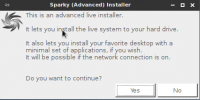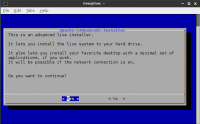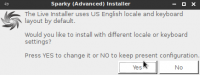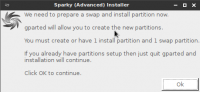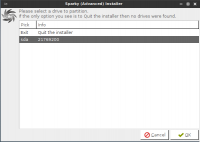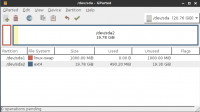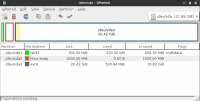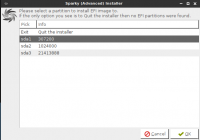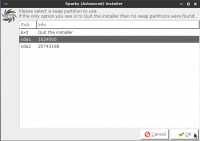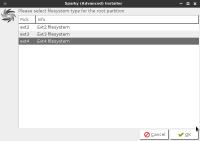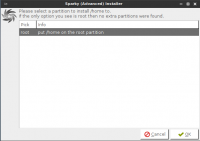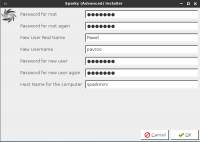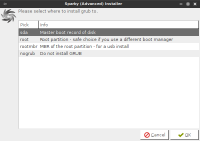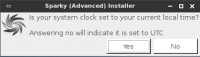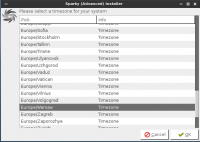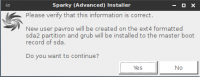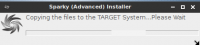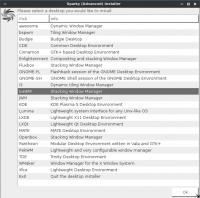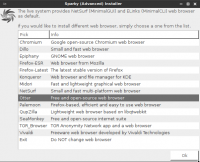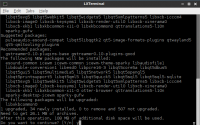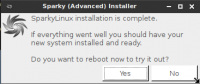User Tools
Sidebar
Sparky Advanced Installer
Advanced Installer ответвился от установщика Remastersys несколько лет назад, чтобы обеспечить легкую установку системы.
Advanced Installer установлен по умолчанию, наряду со стандартным установщиком Calamares, и служит как:
1. Резервный установщик для основного;
2. Облегченный установщик для старых машин, когда не может запуститься основной установщик;
3. Дополнительная функциональность, позволяющая установить один из множества рабочих столов на ваш выбор (только для MinimalISO);
Работает в двух режимах на ваш выбор:
1. Графический режим на основе Yad запускается из системного меню: Система → Sparky (Advanced) Installer или из командной строки:
sudo sparky-installer gui
или
sudo sparkylinux-installer gui
2. Текстовый режим, основанный на диалоге, запускается командой:
sudo sparky-installer
или
sudo sparkylinux-installer
Убедитесь, что расширенный установщик требует немного больше вашего внимания, чем основной установщик.
1.Первое окно Advanced Installer требует подтверждения вашего решения - хотите вы установить Sparky или нет.
(текстовый режим):
2. Установщик устанавливает работающую систему с локалями en_US по умолчанию. Чтобы изменить его, выберите *Да*.
3. Теперь вам нужно выбрать диск (жесткий или флэш-диск) для установки системы.
4. Выбрав диск, вы можете разделить / разбить существующие разделы. Убедитесь, что вам нужно по крайней мере:
- один root раздел для системных файлов (около 10-20 ГБ)
- один раздел swap ( около 500 МБ - 1 ГБ)
- один раздел efi (около 100-300 МБ) (только для машин UEFI)
- один home (домашний) раздел для ваших личных файлов (необязательно)
Важно !
Если вы хотите установить домашний каталог (следующий шаг) на отдельном общем разделе, НЕ используйте тот же ник пользователя, который уже существует в другом дистрибутиве Linux, с которым вы будете использовать домашний каталог. Если вы ранее удалили другой дистрибутив Linux и ваш старый домашний каталог все еще существует - НЕ используйте тот же псевдоним, что и раньше.
Новый псевдоним должен отличаться от предыдущего, поэтому домашний каталог получит другое имя, чтобы избежать проблем после первой загрузки жесткого диска.
Если вы не уверены в процессе разбиения, прочитайте Disk partitioning guide.
5. После завершения разбиения диска выберите раздел для efi.image, который будет установлен (только для компьютеров EFI). Если раздел уже существует на вашем компьютере (другие операционные системы / системы уже установленные), не форматируйте его, просто используйте его.
6. Выберите раздел подкачки (swap).
7. Выберите root раздел.
И выбрать другие разделы, если таковые имеются(home, boot, proc, media, etc.).
8. Выберите файловую систему, которая будет использоваться для root раздела (предпочтительно ext4).
9. Выберите свой home раздел, если у вас есть. Если нет, домашняя папка будет установлена внутри root раздела.
10. Введите информацию о своей учетной записи и машине:
- root (admin) пароль (дважды)
- ваше полное имя
- ваш никнейм - используйте только маленькие буквы и цифры (без специальных символов, без пробелов)
- ваш пароль - вы можете использовать маленькие, печатные буквы, цифры и специальные символы (без пробелов) (дважды)
- имя хоста - имя вашего компьютера - используйте только маленькие буквы и цифры (без специальных символов, без пробелов)
11. Выберите место для установки загрузчика GRUB, чтобы:
- Основная загрузочная запись (MBR) - это основная запись, отображаемая как '/dev/sda' или '/dev/sdb', если у вас более одного жесткого диска - рекомендуется установить GRUB
- корневой(root) раздел - это раздел, на который вы будете устанавливать файловую систему Sparky
- rootmbr - если вы устанавливаете Sparky на USB-диск
- no grub - вообще не устанавливать GRUB - для продвинутых пользователей
12. Установите свой часовой пояс.
13. Просто проверьте ваши настройки и позвольте установщику скопировать системные файлы на ваш диск.
14. Запустив расширенный(Advanced) установщик для iso-образа Sparky MinimalGUI или MinimalCLI, вы можете выбрать среду рабочего стола / оконный менеджер для установки. Если вы выберете новую desktop установку, установщик проверит и установит последние версии пакетов Sparky для настольных компьютеров - требуется активное подключение к Интернету!
15. Вы также можете выбрать веб-браузер для установки.
16. Установка требует вашего согласия - введите: y
17 После завершения всех операций выключите компьютер, извлеките носитель и запустите компьютер, используя только что установленный SparkyLinux.